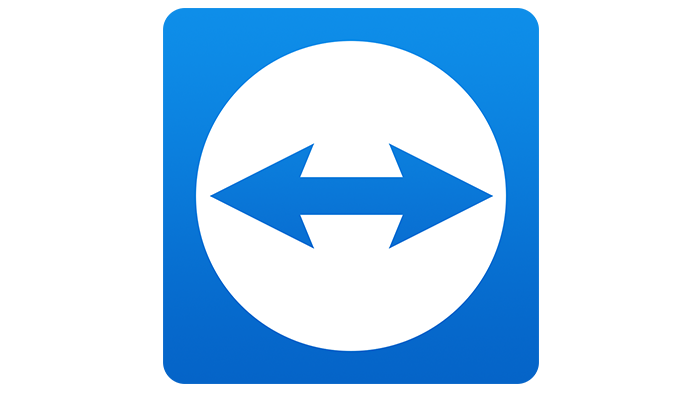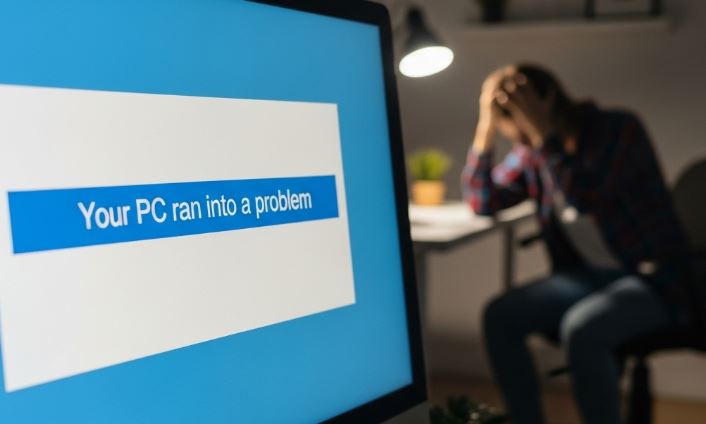TeamViewer ist eines der beliebtesten Tools für Fernzugriff und Fernwartung, das weltweit von Millionen von Nutzern eingesetzt wird. Es ermöglicht, über das Internet auf andere Computer zuzugreifen, sie zu steuern und Probleme zu beheben, als säße man direkt davor. Doch wie bei jeder Software kann es auch bei TeamViewer zu Verbindungsfehlern kommen, die den Fernzugriff unmöglich machen. In diesem Artikel behandeln wir die häufigsten Ursachen für TeamViewer Verbindungsfehler und bieten eine Reihe von Lösungen an, mit denen Sie das Problem beheben können.
Warum tritt ein TeamViewer Verbindungsfehler auf?
Ein Verbindungsfehler in TeamViewer kann viele Gründe haben, darunter fehlerhafte Netzwerkeinstellungen, blockierte Ports, falsche Anmeldeinformationen oder sogar Serverprobleme auf der Seite von TeamViewer. Auch eine fehlerhafte Installation oder veraltete Software kann dazu führen, dass TeamViewer keine stabile Verbindung herstellen kann. Im Folgenden gehen wir die häufigsten Ursachen und deren Lösungen im Detail durch.
1. Netzwerkprobleme und Internetverbindung
Ein häufiger Grund für TeamViewer Verbindungsfehler sind Netzwerkprobleme. Wenn Ihre Internetverbindung instabil ist oder das Netzwerk stark ausgelastet ist, kann TeamViewer Schwierigkeiten haben, eine stabile Verbindung aufzubauen. Dies betrifft sowohl die lokale Internetverbindung des Nutzers als auch die Verbindung des Zielcomputers, auf den zugegriffen werden soll.
So beheben Sie das Problem:
- Überprüfen Sie die Internetverbindung und stellen Sie sicher, dass sie stabil und schnell genug ist, um eine Verbindung herzustellen.
- Führen Sie einen Geschwindigkeitstest durch, um sicherzustellen, dass Ihre Verbindung den Anforderungen von TeamViewer entspricht.
- Vermeiden Sie die Nutzung von öffentlichen oder stark überlasteten Netzwerken, da diese die Verbindung negativ beeinflussen können.
2. Firewall- oder Antivirenprogramme blockieren TeamViewer
Firewalls und Antivirenprogramme können TeamViewer blockieren und verhindern, dass eine Verbindung zum entfernten Computer aufgebaut wird. Viele dieser Programme erkennen TeamViewer als potenziell gefährliche Software und blockieren den Zugriff. Insbesondere die Windows-Firewall oder Drittanbieter-Sicherheitssoftware kann Probleme verursachen.
So beheben Sie das Problem:
- Deaktivieren Sie vorübergehend Ihre Firewall oder Ihr Antivirenprogramm und versuchen Sie erneut, eine Verbindung herzustellen.
- Fügen Sie TeamViewer in den Ausnahmelisten Ihrer Sicherheitssoftware hinzu, um sicherzustellen, dass die Verbindung nicht blockiert wird.
- Stellen Sie sicher, dass alle relevanten Ports für TeamViewer in Ihrer Firewall geöffnet sind (z. B. Port 5938 für TeamViewer).
3. Überlastete TeamViewer-Server
Ein weiteres Problem, das zu Verbindungsfehlern führen kann, sind Serverprobleme auf Seiten von TeamViewer. Wenn die Server von TeamViewer aufgrund von Wartungsarbeiten oder hohem Traffic überlastet sind, kann es zu Verbindungsabbrüchen oder -fehlern kommen. Obwohl dies selten ist, kann es insbesondere während Spitzenzeiten auftreten.
So beheben Sie das Problem:
- Überprüfen Sie die Statusseite von TeamViewer, um festzustellen, ob derzeit Probleme mit den Servern bestehen.
- Warten Sie einige Minuten und versuchen Sie es dann erneut, wenn die Serverkapazitäten wieder verfügbar sind.
- Vermeiden Sie die Nutzung von TeamViewer während dieser Spitzenzeiten, um mögliche Verbindungsprobleme zu umgehen.
4. Veraltete TeamViewer-Version
TeamViewer hat regelmäßige Updates, die Fehlerbehebungen, Sicherheitsverbesserungen und neue Funktionen bieten. Eine veraltete Version von TeamViewer kann zu Verbindungsproblemen führen, insbesondere wenn es Kompatibilitätsprobleme mit der neuesten Version der Software oder dem Betriebssystem gibt.
So beheben Sie das Problem:
- Stellen Sie sicher, dass Sie die neueste Version von TeamViewer verwenden. Öffnen Sie TeamViewer und klicken Sie auf „Hilfe“ > „Nach Updates suchen“.
- Installieren Sie alle verfügbaren Updates und starten Sie den Computer und die Anwendung neu.
- Wenn TeamViewer nicht automatisch aktualisiert wird, laden Sie die neueste Version von der offiziellen Website herunter und installieren Sie diese manuell.
5. Falsche Anmeldeinformationen
Ein häufiger Fehler ist auch, dass beim Anmelden bei TeamViewer falsche Zugangsdaten verwendet werden. Wenn die TeamViewer-ID oder das Passwort falsch eingegeben wird, schlägt die Verbindung fehl. In einigen Fällen kann auch ein Problem mit der Zwei-Faktor-Authentifizierung vorliegen.
So beheben Sie das Problem:
- Überprüfen Sie, ob die TeamViewer-ID und das Passwort korrekt sind.
- Wenn Sie Zwei-Faktor-Authentifizierung aktiviert haben, stellen Sie sicher, dass Sie den richtigen Authentifizierungscode verwenden.
- Setzen Sie Ihr Passwort zurück, wenn Sie es vergessen haben, und stellen Sie sicher, dass Sie sich mit den richtigen Zugangsdaten anmelden.
6. Installation und Konfiguration von TeamViewer überprüfen
Fehlerhafte oder unvollständige Installationen von TeamViewer können ebenfalls zu Verbindungsproblemen führen. Wenn während der Installation von TeamViewer Fehler aufgetreten sind, kann die Software möglicherweise nicht ordnungsgemäß funktionieren.
So beheben Sie das Problem:
- Deinstallieren Sie TeamViewer und installieren Sie es erneut, um sicherzustellen, dass keine Dateien fehlen oder beschädigt sind.
- Überprüfen Sie während der Installation, ob alle erforderlichen Berechtigungen und Administratorrechte erteilt werden.
- Falls TeamViewer weiterhin nicht funktioniert, wenden Sie sich an den TeamViewer-Support, um weiterführende Hilfe zu erhalten.
Fazit
Ein TeamViewer Verbindungsfehler kann durch eine Vielzahl von Ursachen verursacht werden, aber die meisten dieser Probleme lassen sich relativ einfach beheben. Ob es sich nun um Netzwerkprobleme, Softwarefehler, falsche Anmeldeinformationen oder eine veraltete Version handelt – durch das Befolgen der oben genannten Lösungsschritte können Sie das Problem meistens selbst beheben. Wenn das Problem weiterhin besteht, kann der Support von TeamViewer weiterhelfen, um eine Lösung zu finden.